Zusatzprogramme Telnet/SSH
3 Minuten Lesezeit
Docusnap bietet mit Zusatzprogramme an Befehle optional auf dem Zielsystem auszuführen und die Ergebnisse in Docusnap abzuspeichern.
Über die Auswahlliste SNMP wird mit der Schaltfläche Zusatzprogramme Telnet/SSH der Reiter zur Erstellung neuer Zusatzprogramme geöffnet. Mit der Schaltfläche Neu kann anschließend ein Zusatzprogramm angelegt werden. Der Name des Programms ist dabei frei wählbar. Eine Beschreibung muss nicht eingetragen werden.
Für einen schnellen Einstieg wurden zwei Vorlagen erstellt. Dabei wird auf einem Switch (ohne Herstellerbezug) eine Konfigurationsabfrage erstellt. Das Beispiel ist für den Aufruf via Telnet und via SSH vorhanden. Die Vorlage kann kopiert werden und wie gewünscht angepasst werden.
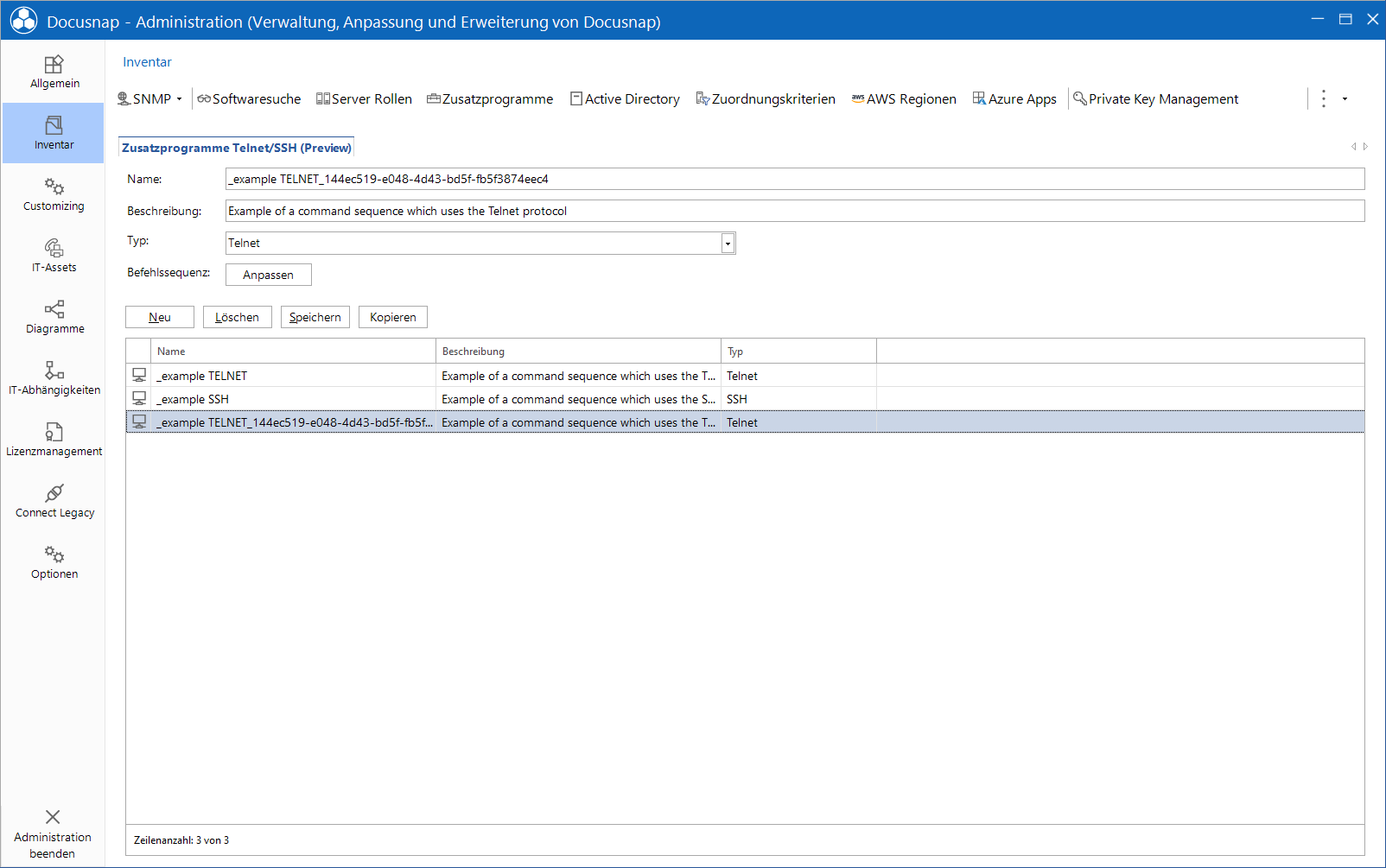
Durch Klick auf die Schaltfläche Anpassen öffnet sich der Sequenz-Editor. Die Abfolge von Befehlen, die auf dem Zielsystem auszuführen sind um die benötigten Ausführungsergebnisse zu erhalten werden als Befehlssequenz bezeichnet. Hier werden wie in einer Stapelverarbeitung die erforderlichen Befehle erstellt und bearbeitet. Mit der eingebauten Funktion Sequenz testen kann innerhalb des Editors die erstellte Befehlssequenz auf dem Zielsystem getestet werden. Schlägt ein Befehl fehl erhält der Anwender eine Rückmeldung welcher Befehl in dieser Sequenz ein Problem verursacht hat. Eine Syntaxprüfung findet aber nicht statt. Damit die Sequenz getestet werden kann muss das Zielsystem bereits als SNMP Gerät vom Typ Switch in Docusnap inventarisiert sein.
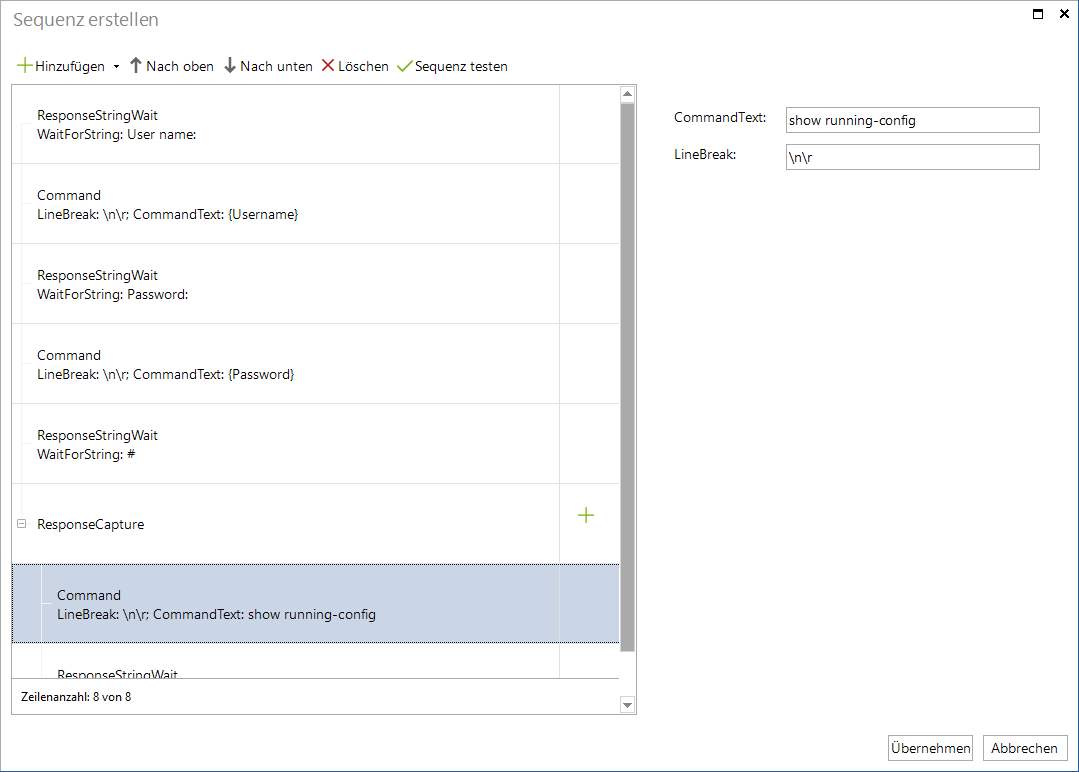
Befehlssequenzen erstellen
Grundsätzlich werden für Telnet und SSH die gleichen Befehle verwendet. Der wesentliche Unterschied zwischen den beiden Protokollen ist die Authentifizierung. In der Telnet Version muss das Handling von Benutzername und Passwort in die Befehlssequenz eingetragen werden, bei SSH ist das nicht erforderlich.
Aktuell unterstützte Befehle
- DelayWait: Erzeugt eine Pause um bei Bedarf dem Zielsystem für Verbindungsaufbau oder die Ausführung von asynchronen Befehlen etwas Zeit zu geben. Die Wartezeit in Millisekunden kann als Parameter übergeben werden.
- ResponseStringWait: Wartet bis ein als Parameter definierter String in der Konsole angezeigt wird. In den Bespielen wird mit # (und einem folgenden Leerzeichen) auf den Konsolenprompt gewartet. Die Verwendung dieser Prüfung zwischen Befehlen erhöht die Stabilität der Abfrage. ResponseRegexWait: Gleiche Funktion wie ResponseStringWait allerdings wird anstatt des Strings ein Regex-Ausdruck übergeben. Ein Beispiel für den Konsolenprompt in Regex - Schreibweise wäre .*#\s$
- Command: Dieser Befehl wird verwendet um technische Details des Zielsystems abzufragen (z.B. show running-config). Er ist aber auch erforderlich um das Konsolenverhalten zu steuern. So wird Command ohne Parameter verwendet wenn die Konsole auf eine “any key” - Eingabe wartet. Es ist auch eine gute Idee mit dem Command “no page” die Seitenumschaltung der Konsole zu deaktivieren. Grundsätzlich empfiehlt sich die Befehlssequenz zuvor in der Konsole durchzuspielen um etwaige Probleme bereits im Voraus zu entdecken.
- ResponseCapture: Dieser Befehl “startet für Docusnap die Aufnahme der Konsolenausgabe”. Alle zuvor ausgeführten Befehle sind im Docusnap-Output nicht vorhanden. Hierbei ist wichtig Befehle die auf den Capture folgen als Subsequenz anzulegen indem das Pluszeichen neben Befehl verwendet wird. Der Capture liefert nur Daten von Befehlen die innerhalb dieser Befehlsgruppierung stehen. Im Editor sind diese Befehle zusätzlich unterhalb des Captures eingerückt. Als Abschlussbefehl einer Caputuresequenz wird empfohlen auf den Konsolenprompt zu prüfen.
Aktuell unterstützte optionale Befehle innerhalb einer Capture Sequenz
Das aufgezeichnete Ergebnis kann optional, bevor zu Docusnap übertragen wird, noch bearbeitet werden um z.B. unerwünschte Formatierungen oder sicherheitsrelevante Informationen aus der Ausgabe zu entfernen. Dazu müssen die folgenden Befehle innerhalb der Capture-Befehlsgruppierung angelegt werden.
- ResultCleanString: Der Befehl verfügt über zwei Parameter “Find” definiert den zu bearbeitenden String, “Replace” die anzuwendende Zeichenfolge. So wird z.B. aus dem String “Community Geheim#2021” der String “Community *********”
- ResultCleanRegex: Funktioniert wie ResultCleanString und verwendet anstelle von Zeichenfolgen in den Parametern reguläre Ausdrücke. Das kann sehr praktisch sein wenn man z.B. möchte das stets die Zeichen nach “Passwort mit ***** ersetzt wird. Der Regex Ausdruck wäre hier Passwort\s.*